Jak stáhnout a nainstalovat aplikaci BYDFi pro notebook/PC (Windows, macOS)

Jak stáhnout a nainstalovat aplikaci BYDFi na Windows
1. Klikněte na ikonu „ Stáhnout “ - [ Další možnosti ]. 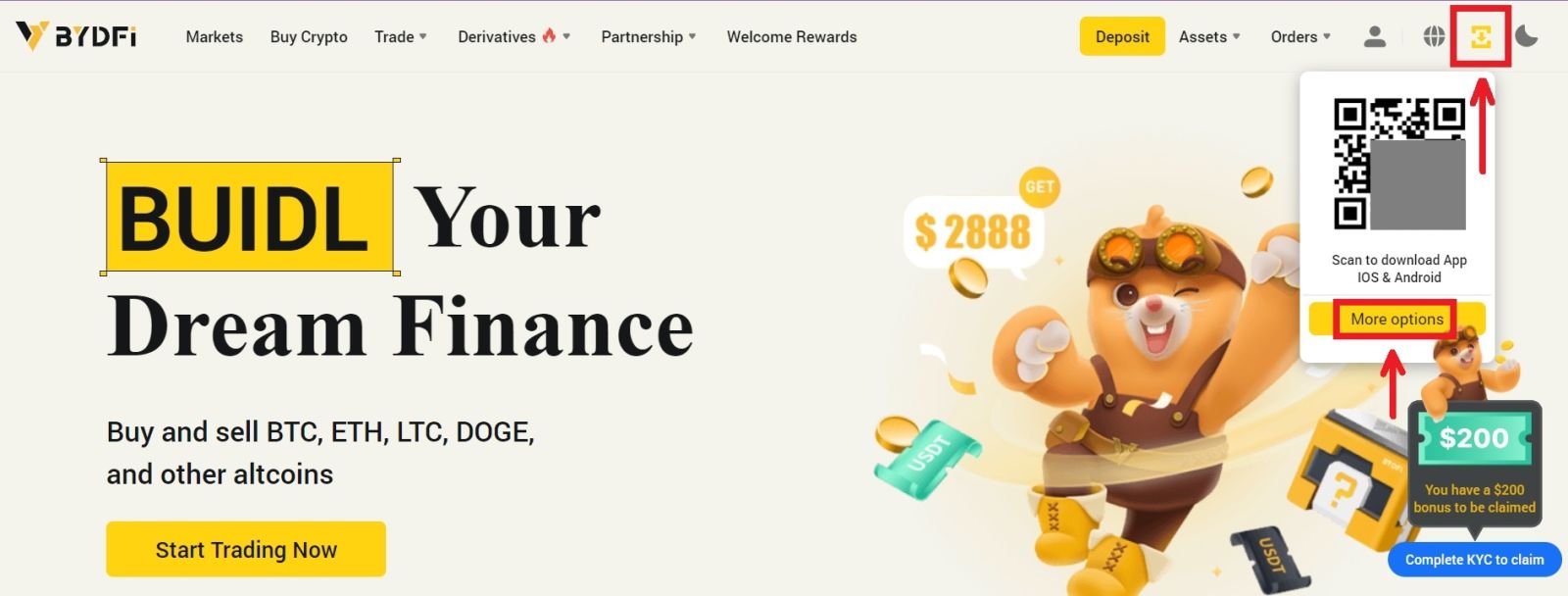
2. Klikněte na [Windows] a počkejte na stažení. Klikněte na soubor. 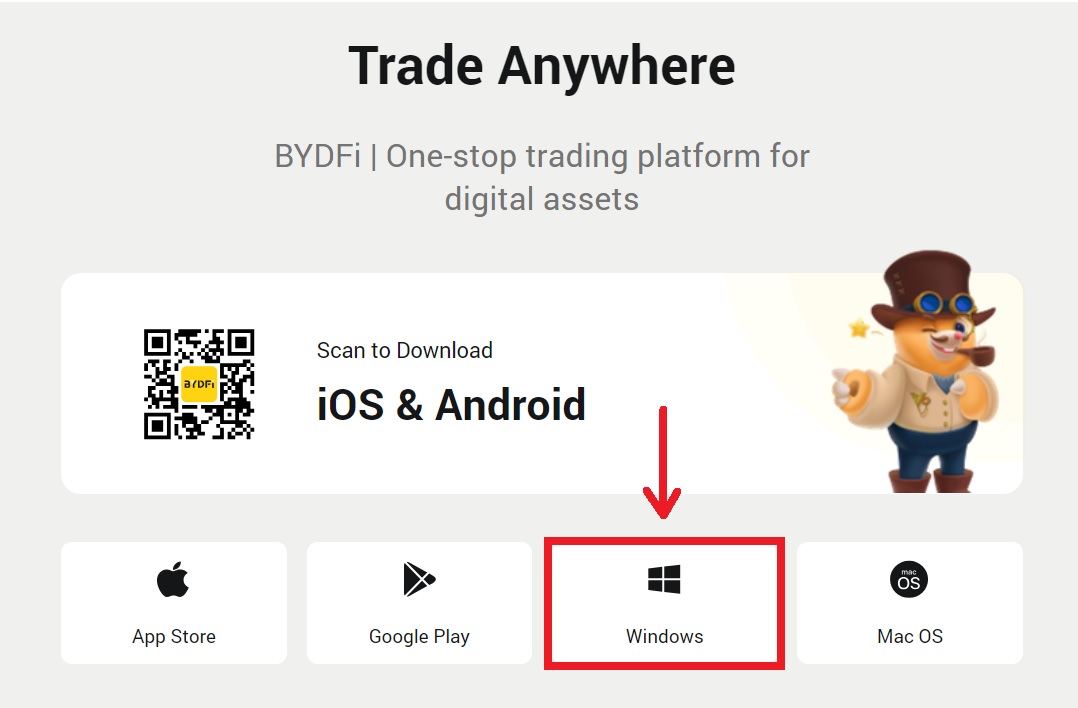
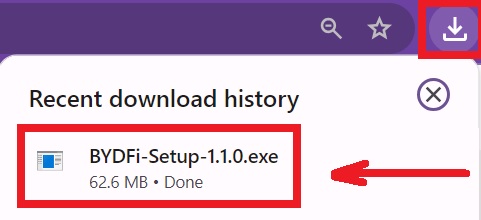
3. Klikněte na [Instalovat] - [Dokončit].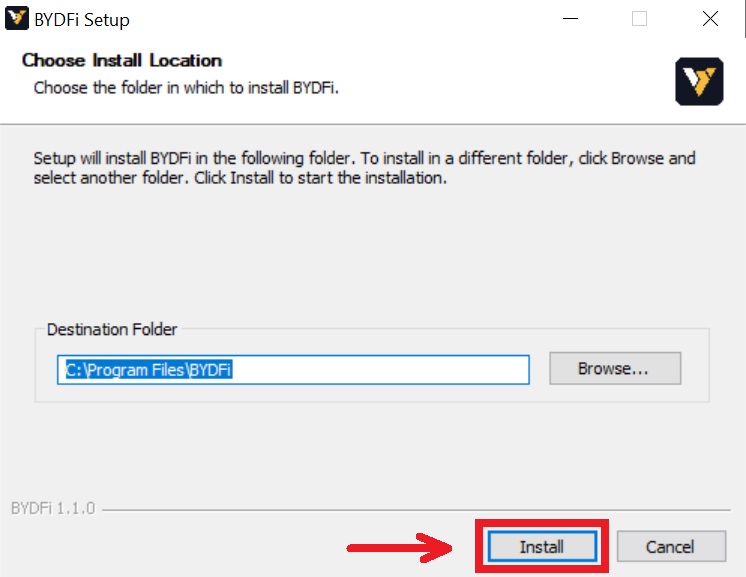
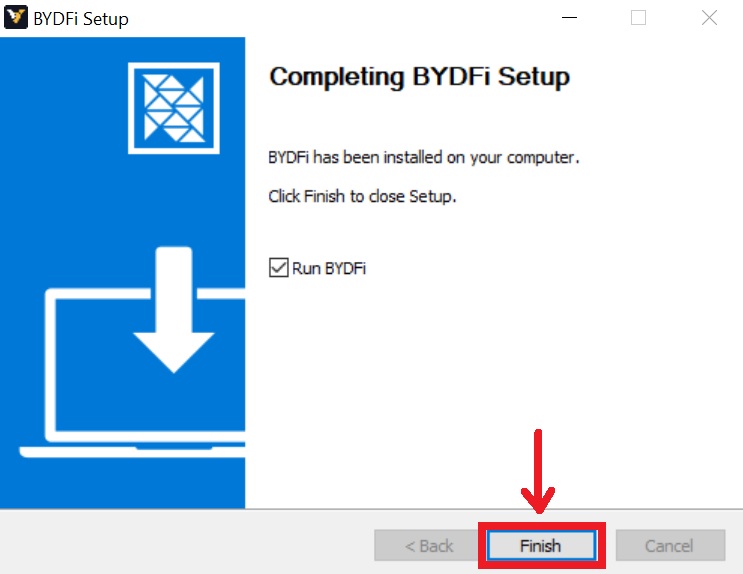
Jak stáhnout a nainstalovat aplikaci BYDFi na macOS
1. Klikněte na ikonu „ Stáhnout “ - [ Další možnosti ]. 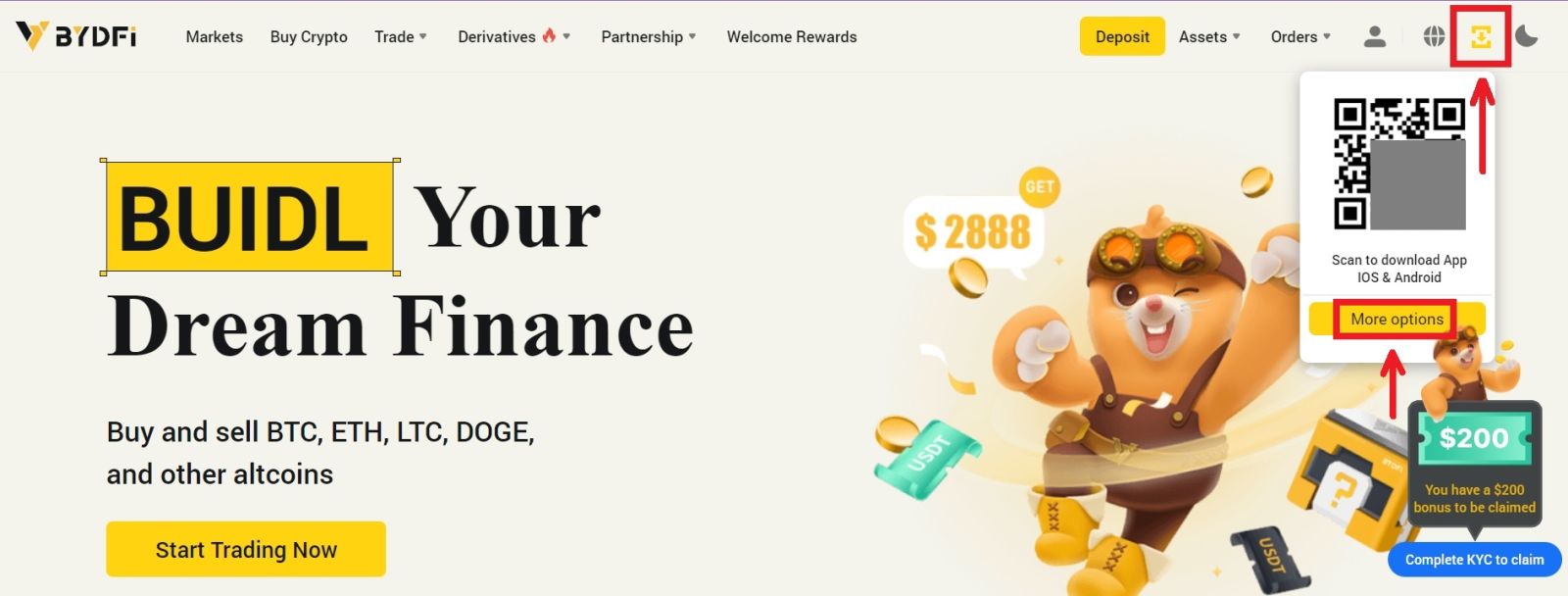 2. Klikněte na [Mac OS]. Váš instalační program BYDFi se začne automaticky stahovat během několika sekund. Pokud se tak nestane, restartujte stahování. Krok instalace na macOS je stejný jako u Windows.
2. Klikněte na [Mac OS]. Váš instalační program BYDFi se začne automaticky stahovat během několika sekund. Pokud se tak nestane, restartujte stahování. Krok instalace na macOS je stejný jako u Windows. 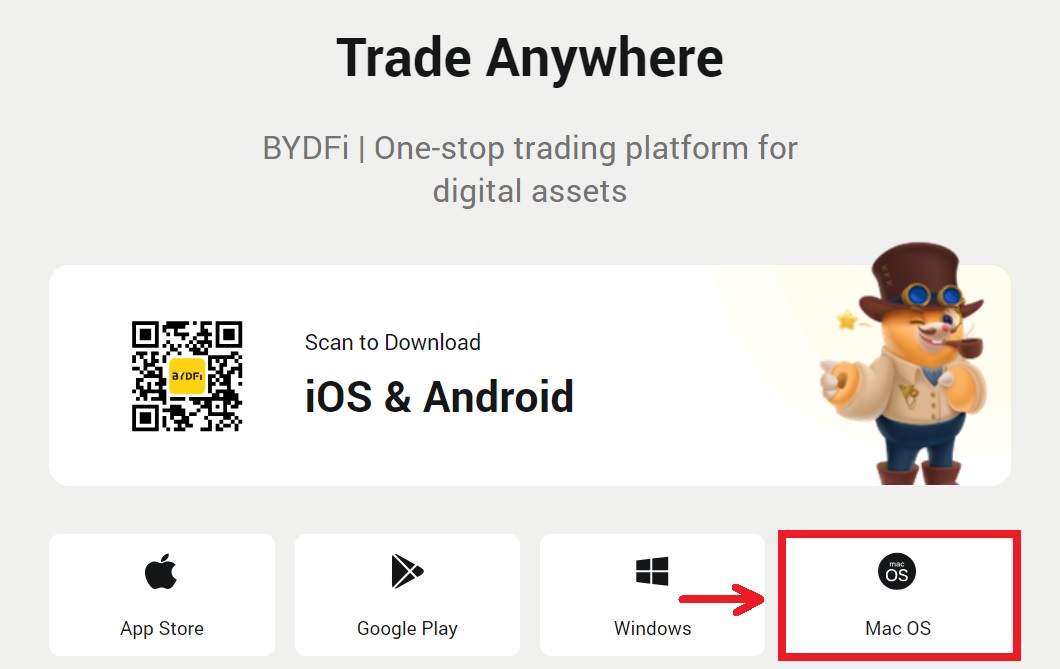
Jak zaregistrovat účet na BYDFi pomocí e-mailu / mobilního telefonu
1. Přejděte na BYDFi a klikněte na [ Začínáme ] v pravém horním rohu. 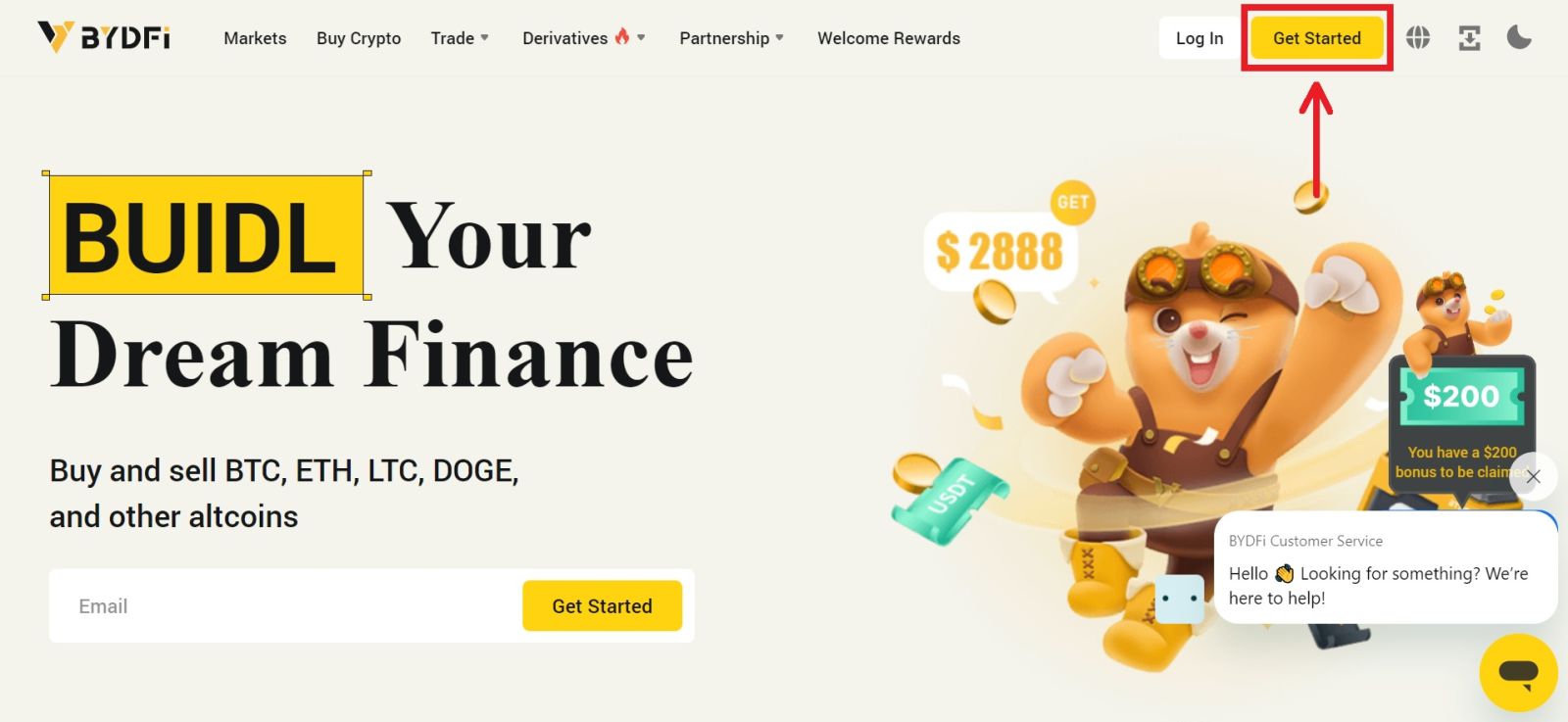
2. Vyberte [E-mail] nebo [Mobil] a zadejte svou e-mailovou adresu/telefonní číslo. Poté kliknutím na [Získat kód] obdržíte ověřovací kód. 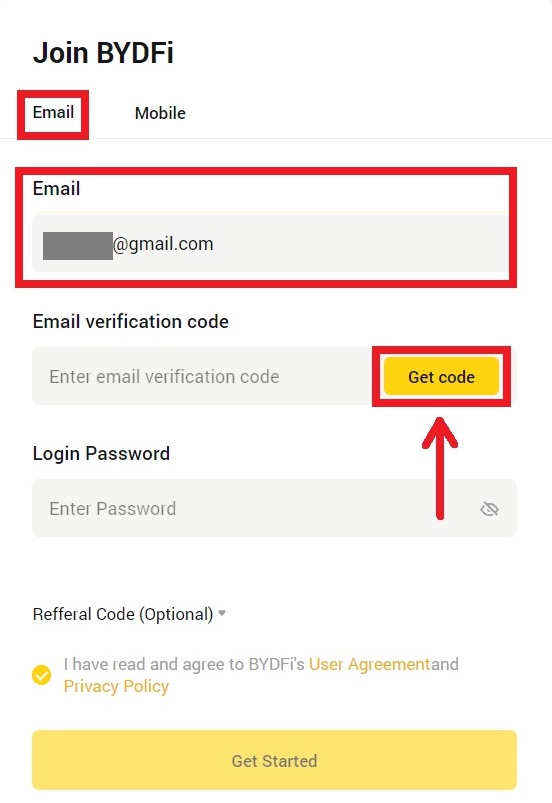
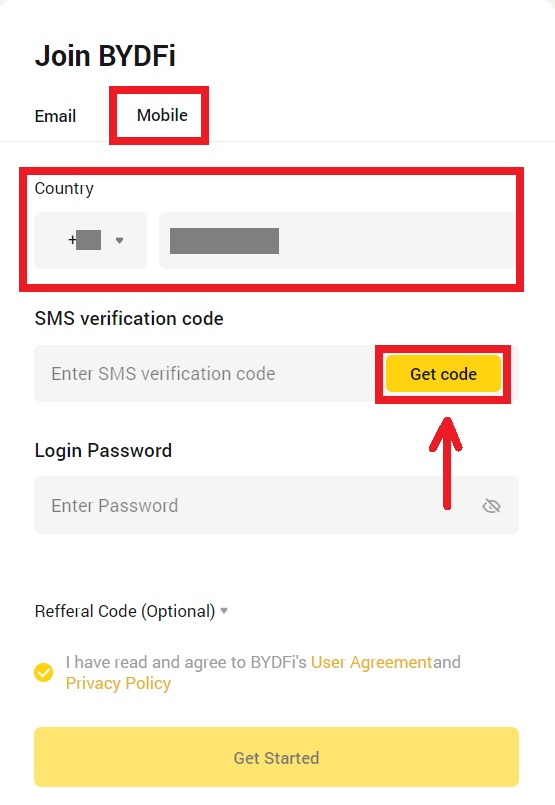
3. Vložte kód a heslo do mezer. Souhlaste s podmínkami a zásadami. Poté klikněte na [Get Started].
Poznámka: Heslo se skládá z 6-16 písmen, číslic a symbolů. Nemohou to být jen čísla nebo písmena. 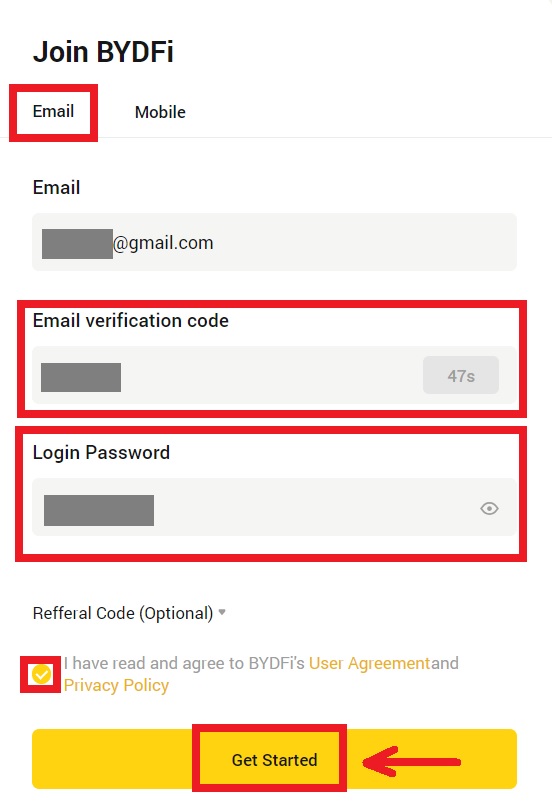
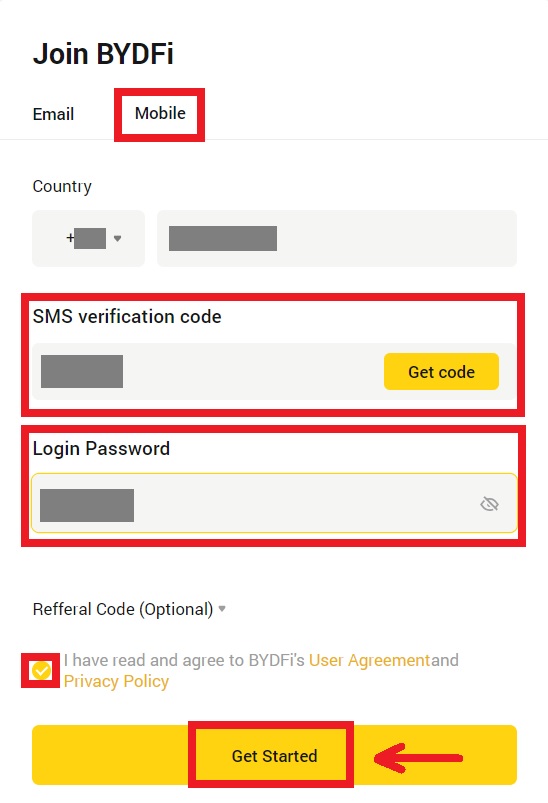
4. Gratulujeme, úspěšně jste se zaregistrovali na BYDFi. 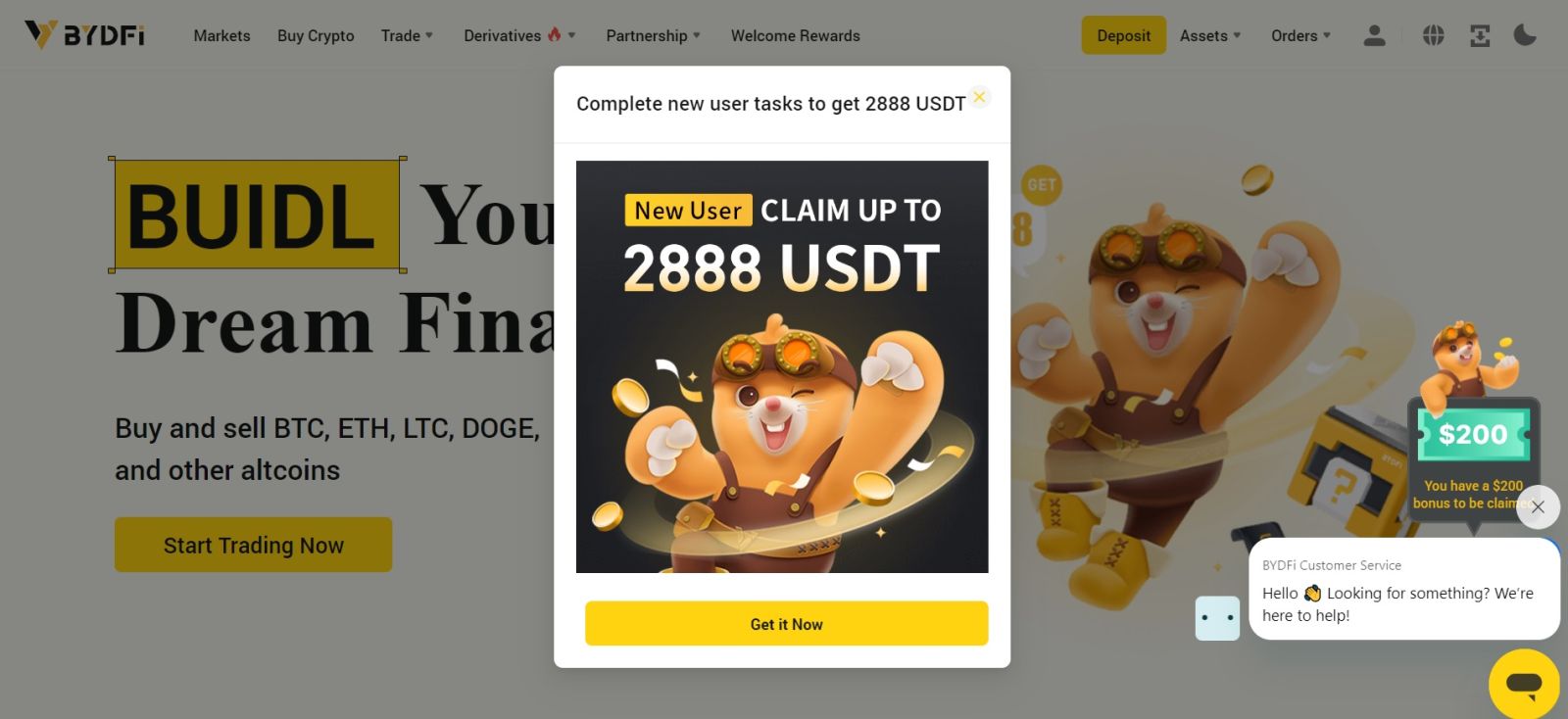
Často kladené otázky (FAQ)
Co mám dělat, když nemohu obdržet SMS ověřovací kód?
Pokud nemůžete získat ověřovací kód, BYDFi doporučuje vyzkoušet následující metody:
1. Nejprve se prosím ujistěte, že jste zadali správně své mobilní číslo a kód země.
2. Pokud signál není dobrý, doporučujeme vám přesunout se na místo s dobrým signálem, abyste získali ověřovací kód. Můžete také zapnout a vypnout letový režim a poté znovu zapnout síť.
3. Ověřte, zda je úložný prostor mobilního telefonu dostatečný. Pokud je úložný prostor plný, ověřovací kód nemusí být přijat. BYDFi doporučuje pravidelně mazat obsah SMS.
4. Ujistěte se, že mobilní číslo není v prodlení nebo není deaktivováno.
5. Restartujte telefon.
Jak změnit svou e-mailovou adresu/číslo mobilního telefonu?
Pro bezpečnost vašeho účtu se prosím ujistěte, že jste dokončili KYC, než změníte svou e-mailovou adresu/číslo mobilního telefonu.
1. Pokud jste dokončili KYC, klikněte na svůj avatar - [Účet a zabezpečení]. 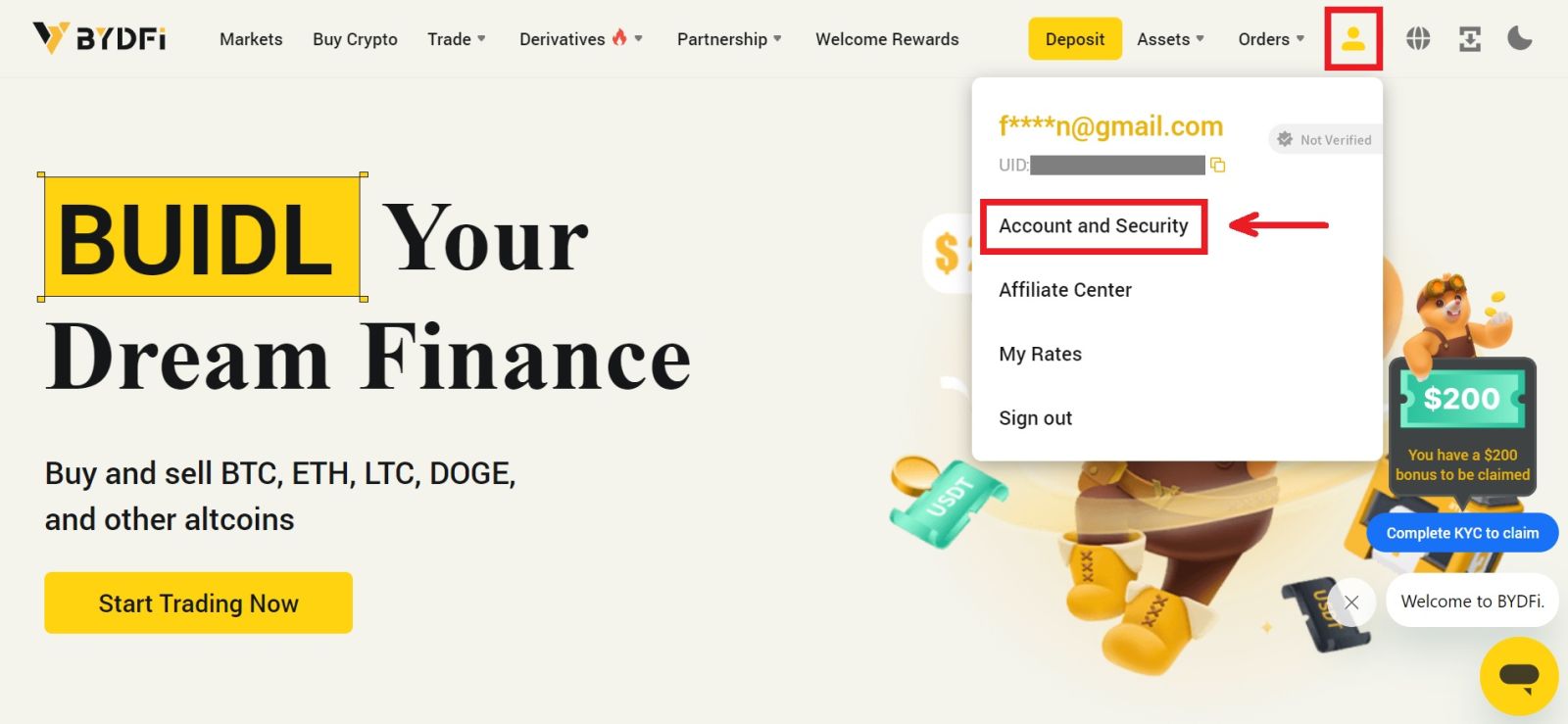 2. Pro uživatele, kteří již mají vázané číslo mobilního telefonu, heslo fondu nebo Google autentifikátor, klikněte na tlačítko přepnout. Pokud jste nesvázali žádné z výše uvedených nastavení, pro bezpečnost vašeho účtu tak nejprve udělejte.
2. Pro uživatele, kteří již mají vázané číslo mobilního telefonu, heslo fondu nebo Google autentifikátor, klikněte na tlačítko přepnout. Pokud jste nesvázali žádné z výše uvedených nastavení, pro bezpečnost vašeho účtu tak nejprve udělejte.
Klikněte na [Centrum zabezpečení] - [Fund Password]. Vyplňte požadované informace a klikněte na [Potvrdit]. 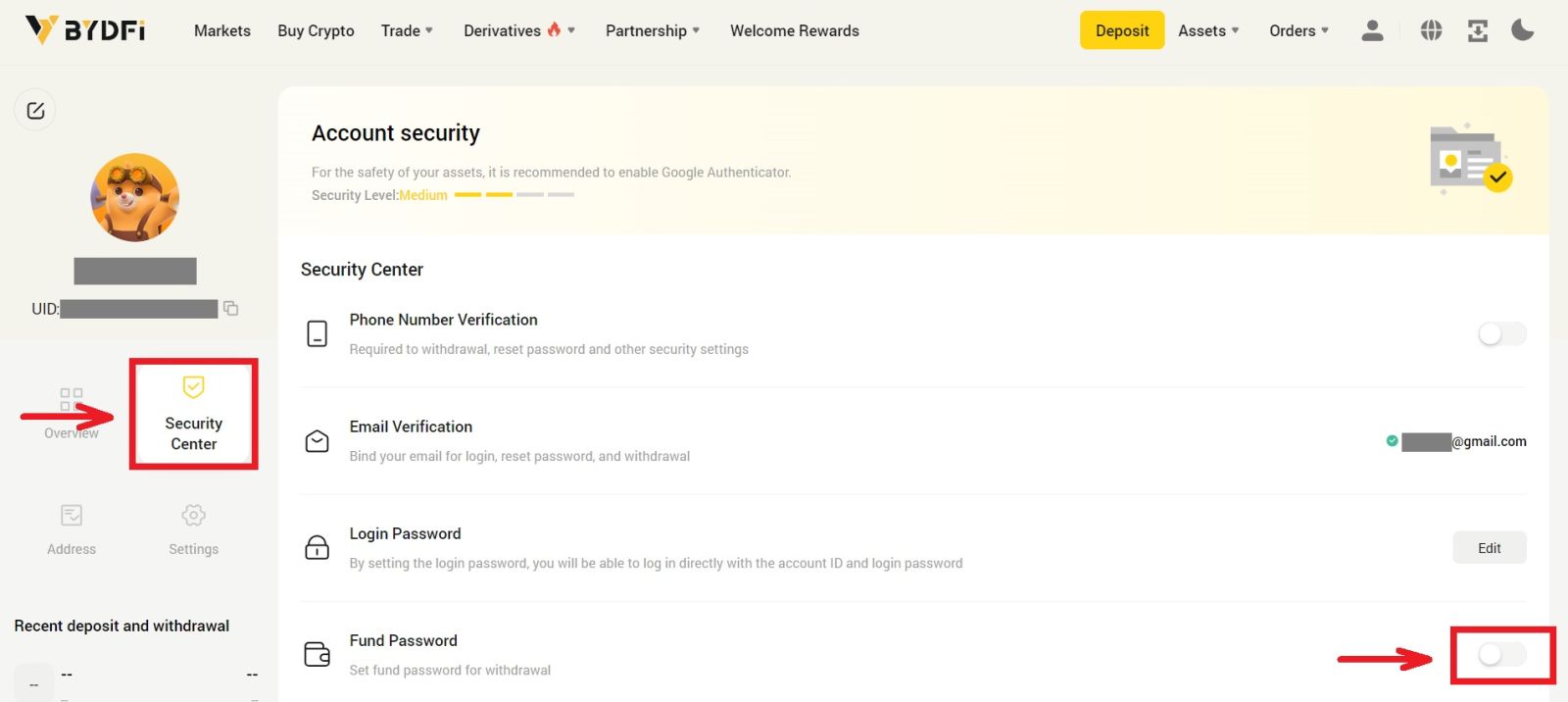
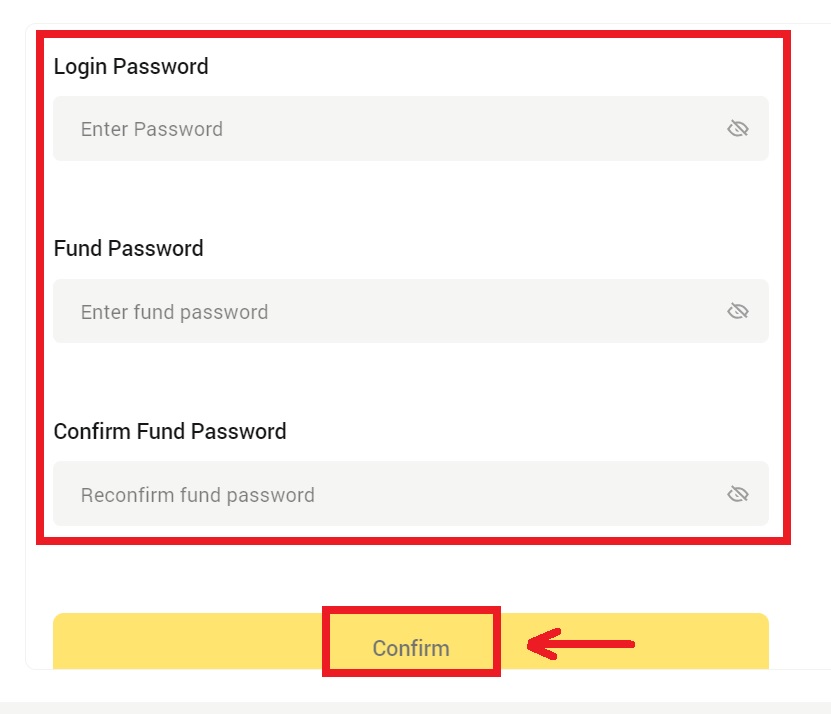
3. Přečtěte si prosím pokyny na stránce a klikněte na [Kód není dostupný] → [E-mail/číslo mobilního telefonu není k dispozici, požádejte o reset.] - [Potvrdit resetování]. 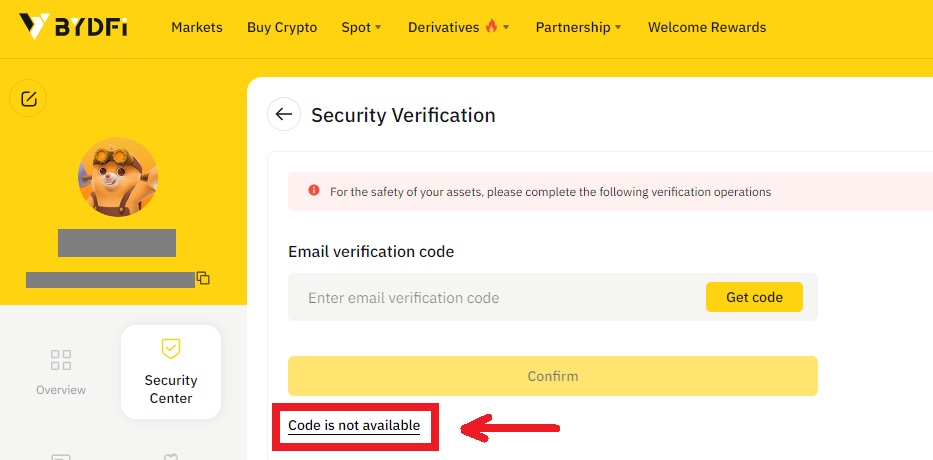
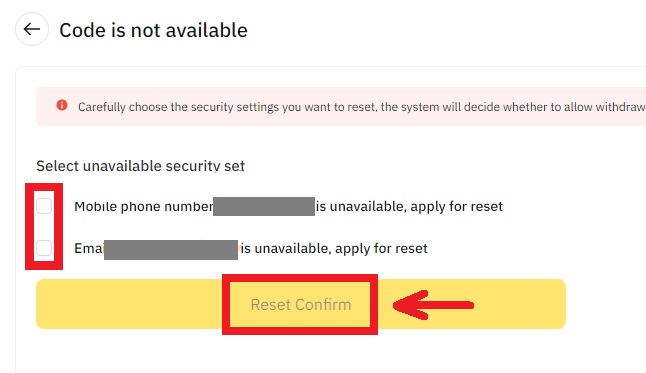
4. Zadejte ověřovací kód podle pokynů a připojte novou e-mailovou adresu/číslo mobilního telefonu ke svému účtu.
Poznámka: Z důvodu bezpečnosti vašeho účtu vám bude po změně e-mailové adresy/čísla mobilního telefonu zakázáno vybírat po dobu 24 hodin.


